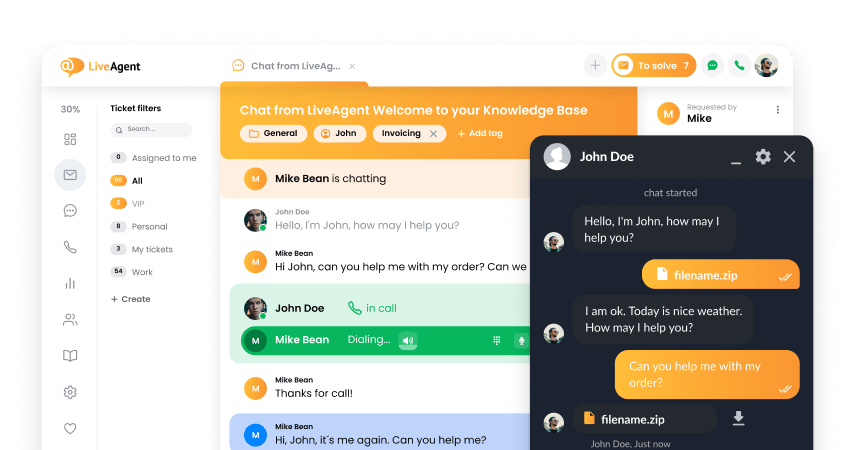NetCrunch integration
Вы можете включить функцию отправки предупреждений NetCrunch в форме тикетов непосредственно в систему LiveAgent, однако для этого необходимо предварительно настроить Профиль Интеграции LiveAgent.
- Для этого, нажмите Monitoring > Integration Profiles в верхней части окна приложения NetCrunch.
- В открывшемся редакторе введите название нового профиля интеграции, после чего вас попросят ввести ключ API. Пройдите по этой ссылке, чтобы узнать, где найти ваш ключ API. Скопируйте полученный ключ в ваш профиль интеграции и сохраните его.
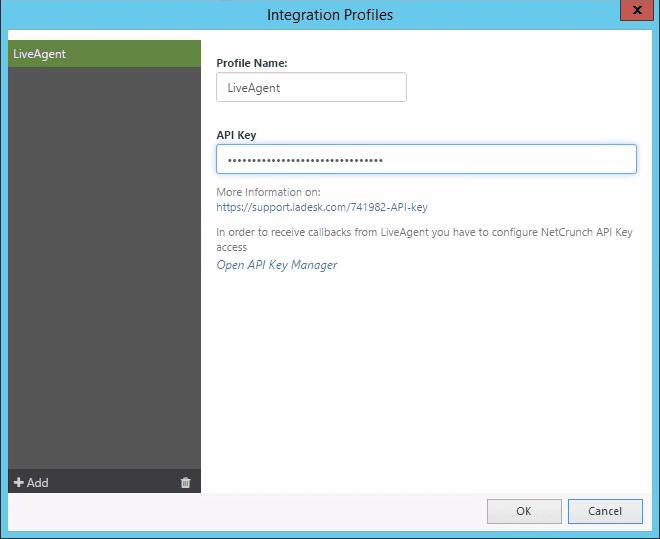
Что такое Netcrunch?
NetCrunch – это система мониторинга сетей, разработанная для IT-отделов компаний, которые работают в цифровом мире. Эта система позволяет вам отслеживать все ключевые параметры вашей сетевой инфраструктуры, находить проблемы и участки, производительность которых можно повысить.
Как можно использовать Netcrunch?
Чтобы система Netcrunch могла воспользоваться нашей возможностью интеграции, необходимо написать новый (либо изменить существующий) предупреждающий скрипт. Следуя приведенной ниже последовательности действий, вы сможете узнать, как создать новый предупреждающий скрипт.
- Нажмите ‘Monitoring’ (мониторинг) > ‘Alerting Escalation Scripts’ (предупреждающие скрипты эскалации)
- В разделе Alerting Scripts Windows (предупреждающие скрипты для Windows) нажмите Add Alerting Script (добавить предупреждающий скрипт)
- Нажмите Add (добавить) и выберите Action to Run Immediately (действие, требующее немедленного выполнения)
- Нажмите на вкладку Integrations (интеграции) и выберите LiveAgent ticket (Тикет LiveAgent).
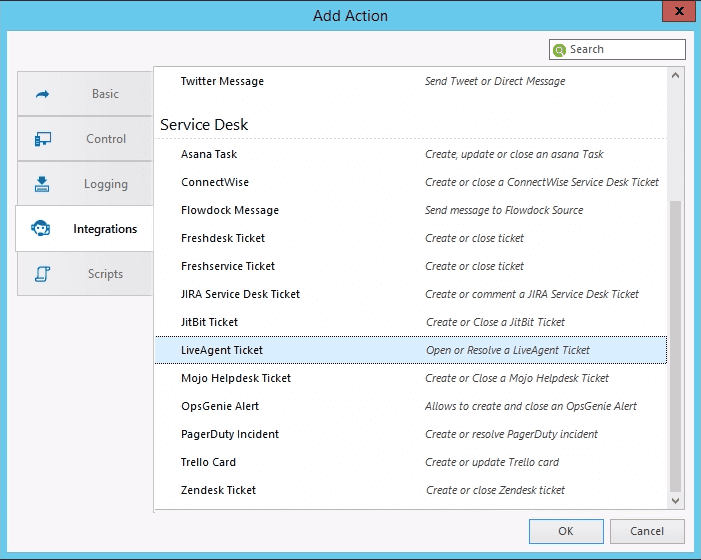
- Откроется новое окно и NetCrunch на секунду задумается, чтобы загрузить список ваших отделов. После этого, выберите отдел, в который следует направлять тикеты. Возможно, будет правильным создать для тикетов из NetCrunch отдельный отдел, чтобы отслеживать их было проще. Кроме того, необходимо ввести адрес электронной почты, который будет указан в качестве адреса инициатора тикета. Может быть, для этого стоит завести отдельный адрес электронной почты, главное, — убедитесь, что адрес активен. Вдобавок к этому, введите адрес электронной почты вашей службы поддержки, но убедитесь, что ‘инициатор’ имеет доступ к этому адресу.
- Удостоверьтесь, что вы используете нужную учетную запись, после чего протестируйте отправку тикетов в систему LiveAgent, нажав на кнопку Test. Появится небольшое окно с процессом тестирования, и, если все настроено правильно, тест завершится сообщением ‘Successfully executed’ (операция успешно завершена). В результате, в вашей системе Help Desk в указанном отделе должен появиться новый тестовый тикет.

Однако эта схема не сработает для операции ‘Отметить тикет решенным’. Чтобы протестировать операцию ‘Отметить тикет решенным’, необходимо создать предупреждающий скрипт с операцией ‘Открыть тикет’ в качестве действия, требующего немедленного выполнения (Action to Run Immediately) и операцией ‘Закрыть тикет’ в качестве действия, требующего выполнения при прекращении источника предупреждения (Action to Run on Alert Close). Затем выбирайте узел и создавайте предупреждение (alert) (к примеру, об отключении мониторинга), чтобы протестировать и назначить предупреждающий скрипт для этого предупреждения. Нижеприведенные шаги описывают, как создать предупреждение ‘Мониторинг узла отключен’ для конкретного узла.
- Правой кнопкой мыши щелкните на узле, для которого желаете создать предупреждение
- Выберите Node Settings (настройки узла) и нажмите Alerts & Reports (предупреждения и отчеты) в окне настроек узла.
- Нажмите Add Alert (добавить предупреждение), выберите вкладку Basic (основное) и выберите Node monitoring is disabled (мониторинг узла отключен)
- Правой кнопкой мыши нажмите на new Alert (новое предупреждение) и выберите Assign Predefined Alerting Script (назначить предварительно настроенный предупреждающий скрипт) > Название вашего скрипта
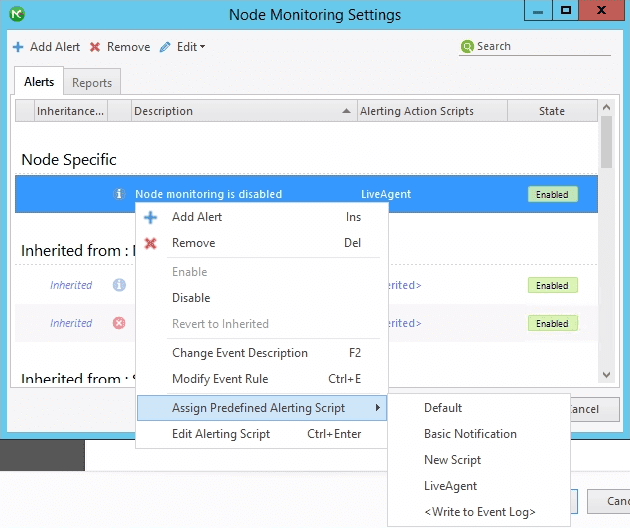
Теперь, если NetCrunch выдаст означенное выше предупреждение (Мониторинг узла отключен), у вас в LiveAgent появится новый тикет. И, как только это предупреждение станет неактуальным (Мониторинг узла снова станет активным), в этом тикете появится новый комментарий и тикет будет закрыт. После того, как вы настроите предупреждающие скрипты на все необходимые предупреждения, NetCrunch станет направлять в LiveAgent тикеты всякий раз, когда появляется одно из этих предупреждений.

Вы также можете направлять тикеты в различные отделы. Это можно сделать, создавая новые предупреждающие скрипты для каждого отдела, но не создавая каждый раз новый профиль интеграции. Просто давайте полные и четкие названия своим скриптам, чтобы впоследствии было проще разобраться.
Вебхуки или запрос HTTP (двухсторонняя интеграция)
Система Help Desk LiveAgent является одной из сторон двухсторонней интеграции. Это означает, что вы можете настроить Запрос HTTP, который, всякий раз, когда соответствующий тикет в LiveAgent помечается решенным, будет отправлять информацию назад в NetCrunch, чтобы предупреждение в системе NetCrunch также было снято. Это не устранит проблему, которая изначально вызвала появление предупреждения в NetCrunch, но это снимет само предупреждение (то есть узел так и останется недоступным, хотя предупреждение будет снято).
Для того чтобы система NetCrunch могла получать подобные запросы из LiveAgent, необходимо настроить доступ к Ключу API в NetCrunch. Чтобы это сделать, зайдите в Профиль Интеграции LiveAgent и нажмите на ‘Open API Key Manager’ (Открыть панель управления Ключом API). Скопируйте WebHook URL и замените значение [Web_access_address] на свой адрес (например, https://123.456.789.0/ncinf/rest…).
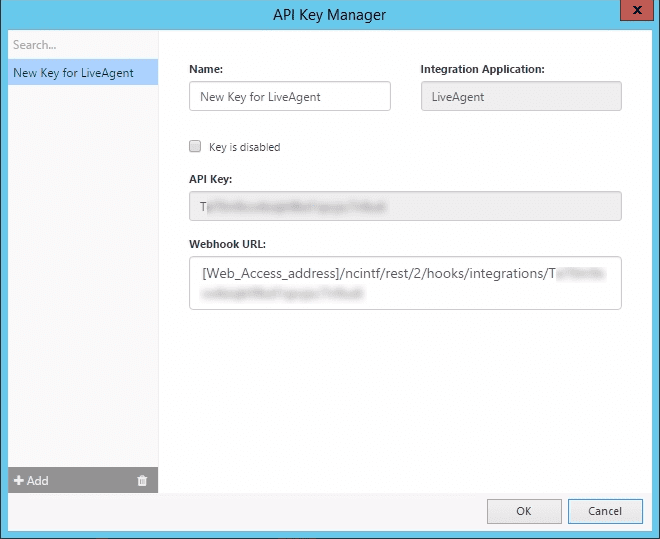
Теперь перейдите в LiveAgent, выберите ‘Конфигурация’ > ‘Автоматизация’ > ‘Правила’ и создайте новое правило. Дайте новому правилу соответствующее наименование и выберите ‘Применить когда’ ‘статус тикета изменен’. После этого, задайте условия, примерно, как указано ниже:
ЕСЛИ отдел тикета = (напр.) Отдел NetCrunch И новый статус Решенный
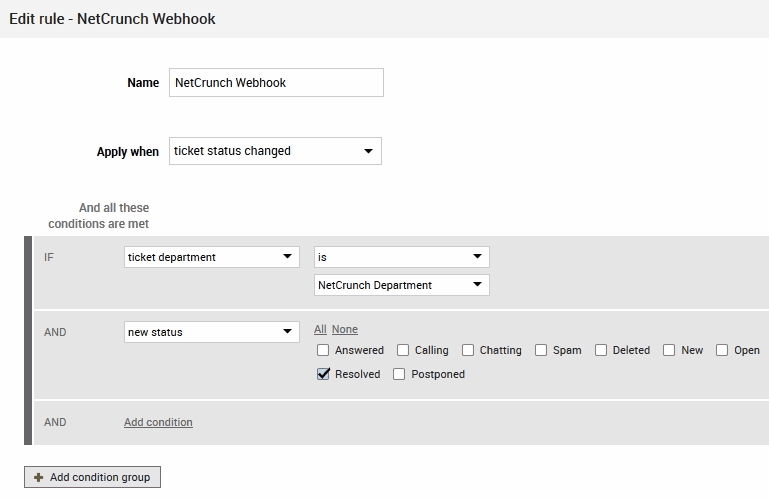
Теперь выберите действие ‘HTTP-запрос’ и добавьте адрес URL c измененным выше адресом Web_access_address в поле ввода URL. Выберите HTTP метод POST и добавьте заголовок “Content-Type:application/json”. Добавьте этот код в Тело HTTP-запроса, который будет отправляться в NetCrunch:
{
"ID": "{$conv_conversationid}",
"status": "{$conv_status}",
"subject": "{$conv_subject}",
"closedBy": "{$last_in_ticket_agent_lastname}, {$last_in_ticket_agent_firstname}"
}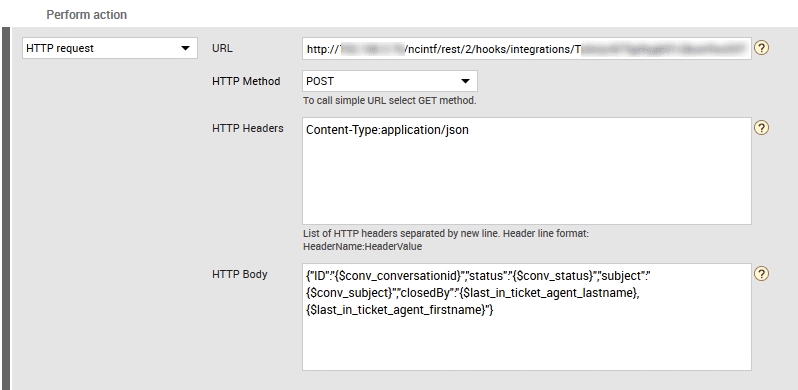
Сохраните это правило автоматизации. Теперь всякий раз, когда NetCrunch будет создавать тикет, который впоследствии будет завершаться оператором в системе LiveAgent, предупреждение NetCrunch будет отключаться. Пожалуйста, имейте в виду, что, в этом случае, проблема, вызвавшая предупреждение, все еще может сохраняться, но само предупреждение будет снято, в соответствии с действием, совершенным в LiveAgent.

Frequently Asked Questions
Что такое NetCrunch?
NetCruch - это программная платформа, позволяющая вам в автоматизированном режиме вести мониторинг вашей IT-инфраструктуры. Компания существует уже более 20 лет и на протяжении всего этого времени помогает своим клиентам в ежедневном режиме справляться с проблемами и задачами в IT-сфере.
Какие преимущества дает использование NetCrunch?
удобство использования, абсолютные возможности индивидуальной настройки, гибкие возможности визуализации
Landing PPC Archive - LiveAgent
LiveAgent: мощная многоканальная платформа для поддержки клиентов. Онлайн-чат, тикеты, колл-центр, интеграции и обучение. Попробуйте бесплатно!"
Provide excellent обслуживание клиентов.
LiveAgent – универсальное ПО для поддержки клиентов: 24/7 поддержка, 30-дневная бесплатная пробная версия, онлайн-чат, тикеты, колл-центр.

 Български
Български  Čeština
Čeština  Dansk
Dansk  Deutsch
Deutsch  Eesti
Eesti  Español
Español  Français
Français  Ελληνικα
Ελληνικα  Hrvatski
Hrvatski  Italiano
Italiano  Latviešu
Latviešu  Lietuviškai
Lietuviškai  Magyar
Magyar  Nederlands
Nederlands  Norsk bokmål
Norsk bokmål  Polski
Polski  Română
Română  Slovenčina
Slovenčina  Slovenščina
Slovenščina  简体中文
简体中文  Tagalog
Tagalog  Tiếng Việt
Tiếng Việt  العربية
العربية  English
English  Português
Português